Je hebt net de glimmende nieuwe Samsung Gear Fit 2 in handen. Je hebt het uit het vak gehaald, opgeladen en kwijld over het scherm - het is zeker mooi. Wat nu? Instellen en beginnen met oefenen, natuurlijk.
Of als je op het punt staat om de Gear Fit 2 aan te schaffen, lees dan de recensie van CNET voor de ins en outs van Samsung's nieuwste wearable.
Het instellingsproces voor de Gear Fit 2 is afhankelijk van of u een Samsung-apparaat of een Android-apparaat van een concurrerende fabrikant gebruikt.
Instellen op elke Android-telefoon

", " modalTemplate ":" {{content}} ", " setContentOnInit ": false} '>
De Gear Fit 2 werkt met elk Android-apparaat met Android 4.4 en hoger. Het eerste dat u hoeft te doen, is de Samsung Gear-app installeren in de Play Store.
Als de app is geïnstalleerd, volgt u de aanwijzingen om uw telefoon aan te sluiten en de Fit 2 via Bluetooth. Tijdens het proces ziet u een aantal verschillende aanwijzingen waarin u wordt gevraagd om naast de Samsung Gear-app ook drie totale apps te installeren: S Health, Samsung Accessory Service en Gear Fit 2 Plugin. U kunt de apps van tevoren installeren om het installatieproces te versnellen.
Deze apps zijn vereist voor de Fit 2 om te communiceren en correct te werken met uw apparaat. Het is vervelend om te moeten stuiteren tussen de Play Store en de Gear-app om het installatieproces te voltooien, maar we kunnen er niet veel aan doen.
Instellen op een Galaxy-telefoon
Het proces voor het instellen van een Samsung-product op een Samsung-apparaat is wat gestroomlijnder dan een concurrerende Android-telefoon. Om te beginnen moet je de Galaxy Apps- app op je telefoon openen en de Samsung Gear-app installeren als deze nog niet is geïnstalleerd. Zelfs als de Gear-app is geïnstalleerd, is de kans groot dat er een update in behandeling is.
Met de Gear-app geïnstalleerd of bijgewerkt, start u deze en volgt u de aanwijzingen. Zodra je winst hebt behaald, moet je extra apps en services installeren, maar in plaats van elke app handmatig te installeren, zal je telefoon het proces alleen verwerken.
Je bent nog niet helemaal klaar
Net voordat u het installatieproces hebt voltooid, moet u de lijst met geïnstalleerde apps op uw telefoon bekijken en het vakje naast elk apparaat inschakelen dat u wilt dat de Gear-app waarschuwingen naar uw pols pusht. Een ding om op te letten, is het feit dat de Gear-app niet automatisch de standaard sms-app op uw apparaat activeert; zoek het op in de lijst en vink het vakje aan.
Nu je de Fit 2 hebt en je telefoon met elkaar praat en leuk speelt, neem dan een seconde en werk de apps bij die momenteel op de Gear zijn geïnstalleerd.

", " modalTemplate ":" {{content}} ", " setContentOnInit ": false} '>
Om de inbegrepen Gear Fit 2-apps bij te werken:
- Start de Samsung Gear-app.
- Tik onder 'Nieuwe apps ophalen' op Samsung Galaxy Apps .
- Met de twee pijlen die een cirkel vormen (bij gebrek aan een betere naam) aan de rechterkant van het pictogram van elke app, kun je zien welke apps wachten op een update. Open elke app en update.
Dat was niet zo erg, nu toch? Nu is het tijd om uit te zoeken hoe je het moet gebruiken.

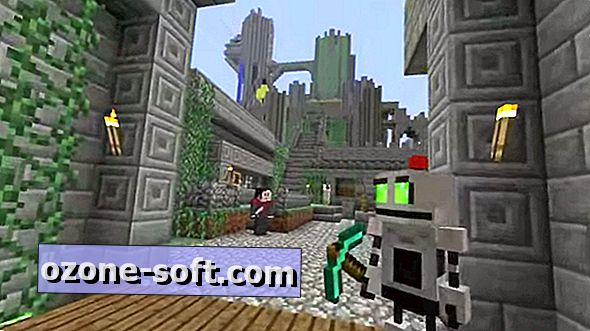
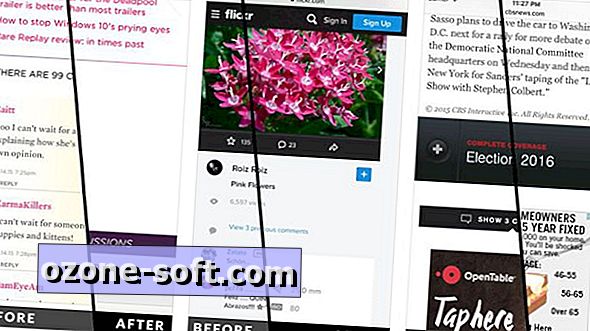









Laat Een Reactie Achter